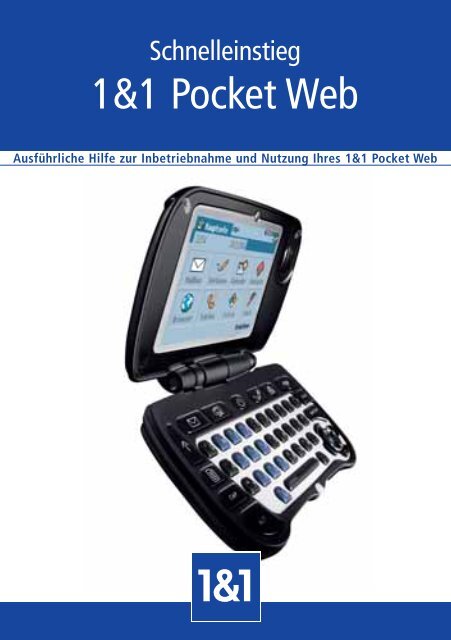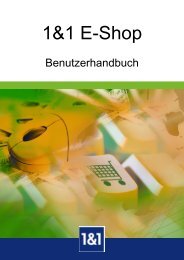1&1 Pocket Web - 1&1 Internet AG
1&1 Pocket Web - 1&1 Internet AG
1&1 Pocket Web - 1&1 Internet AG
Erfolgreiche ePaper selbst erstellen
Machen Sie aus Ihren PDF Publikationen ein blätterbares Flipbook mit unserer einzigartigen Google optimierten e-Paper Software.
Schnelleinstieg<br />
1&1 <strong>Pocket</strong> <strong>Web</strong><br />
Ausführliche Hilfe zur Inbetriebnahme und Nutzung Ihres 1&1 <strong>Pocket</strong> <strong>Web</strong>
2<br />
Ihre persönlichen Daten<br />
Tragen Sie Ihre persönlichen Daten in<br />
die unten stehende Tabelle ein, damit<br />
Sie diese immer sofort griffbereit haben.<br />
Die wichtigsten Zugangsdaten, wie zum Beispiel<br />
Kundennummer und Kundenpasswort, finden<br />
Sie in dem separat zugesandten persönlichen<br />
Sicherheitsumschlag.<br />
Kundendaten<br />
Ihre persönlichen Daten<br />
E-Mail<br />
E-Mail-Adresse<br />
E-Mail-Passwort<br />
Mobilfunk-Daten<br />
Mobilfunk-Nummer<br />
PIN<br />
Bitte bewahren Sie Ihre Daten sorgfältig auf und schützen<br />
Sie diese vor unbefugtem Zugriff.<br />
Ihre PIN und SuperPIN von Vodafone<br />
Kleben Sie hier den Aufkleber mit Ihren Daten ein.<br />
Sie finden den Aufkleber in Ihrem persönlichen<br />
Sicherheitsumschlag.<br />
Ihr persönlicher Sicherheitsumschlag
3–4<br />
Willkommen bei 1&1 <strong>Pocket</strong> <strong>Web</strong><br />
Mit 1&1 <strong>Pocket</strong> <strong>Web</strong> bleiben Sie in Verbindung und haben Ihre E-Mails und das <strong>Internet</strong> immer und überall mit<br />
dabei. Die wichtigsten Funktionen „Mailbox“ – „Verfassen“ – „Kalender“ – „Kontakte“ – „Browser“ – „Telefon“<br />
werden auf der Hauptseite angezeigt. Dieser Bildschirm wird bei jedem Start Ihres 1&1 <strong>Pocket</strong> <strong>Web</strong> aufgerufen.<br />
Hier finden Sie die wichtigsten Funktionen im Überblick.<br />
Mailbox<br />
Hier finden Sie alle empfangenen<br />
E-Mails und SMS.<br />
Browser<br />
Ihr mobiler Zugriff auf das<br />
World Wide <strong>Web</strong><br />
Telefon<br />
Mit dem optionalen Bluetooth<br />
Headset können Sie auch<br />
telefonieren.<br />
Mailbox<br />
Schneller Zugriff auf Ihre<br />
Mailbox<br />
Neue SMS<br />
Schreiben Sie eine SMS an<br />
Freunde und Bekannte.<br />
Optionen<br />
Zusätzliche Optionen zum<br />
gerade geöffneten Fenster<br />
Verfassen<br />
Schreiben Sie E-Mails und SMS.<br />
Kalender<br />
Behalten Sie Ihre Termine im Auge.<br />
Kontakte<br />
Speichern Sie Adressen und Telefonummern.<br />
Einstellungen<br />
Richten Sie das Datum und die Uhrzeit ein und<br />
wählen Sie die Einstellungen für Hilfefenster,<br />
Sounds und sonstige Anzeigeelemente.<br />
Extras<br />
Hier finden Sie zusätzliche Programme und<br />
Spiele.<br />
Einschalten<br />
Schaltet Ihren 1&1 <strong>Pocket</strong> <strong>Web</strong> ein und aus.<br />
Verfassen<br />
Schreiben Sie E-Mails und SMS.<br />
Hauptseite<br />
Bringt Sie direkt ins<br />
Hauptmenü.<br />
Navigationstasten<br />
Mit den acht Pfeiltasten navigieren Sie durch Text<br />
und Menüs. Dabei gilt: Mit den äußeren Tasten<br />
machen Sie die größeren Schritte.<br />
Status-Icons<br />
Zeigt Ihnen an, wie voll der Akku<br />
Ihres 1&1 <strong>Pocket</strong> <strong>Web</strong> ist.<br />
Anhand der Anzahl an ausgefüllten<br />
Balken sehen Sie die Empfangsqualität.<br />
Zeigt die aktuelle Uhrzeit im<br />
24-Stunden Format an.
Vorwort<br />
Ich freue mich sehr, dass Sie sich für 1&1 <strong>Pocket</strong> <strong>Web</strong> entschieden<br />
haben.<br />
Ab heute können Sie immer und überall im <strong>Internet</strong> surfen,<br />
E-Mails senden und empfangen, SMS über die vollwertige<br />
Tastatur schreiben und vieles mehr! 1&1 <strong>Pocket</strong> <strong>Web</strong> bietet<br />
Ihnen darüber hinaus:<br />
eine kinderleichte Einrichtung,<br />
komfortable Kontaktverwaltung,<br />
einen übersichtlichen und praktischen Kalender und<br />
mobiles Telefonieren mit einem Bluetooth-Headset.<br />
In diesem Schnelleinstieg haben wir alle wichtigen Informationen übersichtlich zusammengestellt,<br />
die Sie für den schnellen Start mit 1&1 <strong>Pocket</strong> <strong>Web</strong> benötigen. Wertvolle Tipps und<br />
Installationshilfen machen den Anfang ganz einfach. Bei weiteren Fragen hilft Ihnen unser<br />
freundliches Support-Team gerne weiter – die wichtigsten Adressen und Telefonnummern<br />
finden Sie im Kapitel „Hilfe und Kontakt“.<br />
Ich wünsche Ihnen viel Spaß mit 1&1 <strong>Pocket</strong> <strong>Web</strong>.<br />
Ihr<br />
Andreas Gauger<br />
Vorstand der 1&1 <strong>Internet</strong> <strong>AG</strong><br />
ternet <strong>AG</strong><br />
Andreas Gauger, Vorstandssprecher der 1&1 <strong>Internet</strong> <strong>AG</strong><br />
Herzlich willkommen bei 1&1 <strong>Pocket</strong><br />
<strong>Web</strong> – dem mobilen Multitalent<br />
5
6 Unternehmen<br />
Die 1&1 <strong>Internet</strong> <strong>AG</strong><br />
Als Mitglied im Firmennetzwerk der United<br />
<strong>Internet</strong> <strong>AG</strong> ist 1&1 in der Lage, innovative<br />
Ideen schnell in hochwertige Produkte umzusetzen<br />
und zu Top-Konditionen anzubieten.<br />
Mit rund fünf Millionen Kundenverträgen und<br />
über 2.200 Mitarbeitern ist die 1&1 <strong>Internet</strong> <strong>AG</strong><br />
ein führender <strong>Internet</strong>-Provider in Europa<br />
und auf den Märkten in Deutschland, Österreich,<br />
Großbritannien, Frankreich und USA präsent.<br />
Zusammen mit starken Partnern wie der Deutschen<br />
Telekom <strong>AG</strong>, Vodafone, Microsoft und AVM<br />
bietet 1&1 maßgeschneiderte Lösungen für den<br />
Bereich <strong>Internet</strong> und Telekommunikation.<br />
Das Produktangebot reicht von <strong>Internet</strong>zugängen<br />
(z. B. schnelle DSL-Zugänge mit DSL-Telefonie)<br />
über <strong>Web</strong>hosting (<strong>Internet</strong>-Präsenzen,<br />
Domains, Online-Shops) bis hin zu Bürokommunikations-Lösungen<br />
über <strong>Internet</strong> oder mobilen<br />
Lösungen. Ergänzt werden die 1&1-Produkte<br />
durch Kombinationen mit attraktiven Produkten<br />
namhafter Anbieter (z. B. Software zur Gestaltung<br />
von <strong>Web</strong>seiten).<br />
Qualitätspreise und Auszeichnungen<br />
Das 1&1 Rechenzentrum<br />
Das Rechenzentrum der 1&1 Gruppe gehört zu<br />
den sichersten, leistungsfähigsten und zuverlässigsten<br />
in ganz Europa.<br />
In den Rechnerräumen laufen mehr als 30.000<br />
High-End-Server im Parallelbetrieb. Über fünf<br />
Millionen Domains werden hier für Kunden-<strong>Web</strong>sites<br />
gehostet.<br />
Da das Rechenzentrum mit einer eigenen unabhängigen<br />
und unterbrechungsfreien Stromversorgung<br />
eingerichtet ist, können Sie sich auf eine<br />
optimale Verfügbarkeit Ihrer neuen Homepage<br />
verlassen.<br />
Das 1&1 Rechenzentrum in Karlsruhe<br />
„Bester <strong>Internet</strong>-Provider“ Kategorie <strong>Web</strong>hosting
Inhalt<br />
1. Technische Daten 8<br />
2. Vodafone Mobilfunkvertrag 8<br />
3. Auspacken und Einschalten 9<br />
4. E-Mail einrichten 10<br />
5. 1&1 <strong>Pocket</strong> <strong>Web</strong> Hauptmenü 14<br />
6. Einstellungen 23<br />
7. Telefonieren mit dem 1&1 <strong>Pocket</strong> <strong>Web</strong> 26<br />
8. Das 1&1 Control-Center: Ihr persönliches Konfigurationsmenü 28<br />
9. Hilfe und Kontakt 29<br />
10. 1&1 Best-Buy 30<br />
11. Glossar 32<br />
Nicht alle Produktmerkmale, die hier beschrieben werden, sind für jedes Paket verfügbar.<br />
Einen Überblick über die Inhalte Ihres 1&1-Paketes finden Sie auf unserer Homepage<br />
www.1und1.de.<br />
Inhalt<br />
7<br />
Start<br />
Einrichten<br />
1&1 <strong>Pocket</strong> <strong>Web</strong><br />
Features<br />
Hilfe und Kontakt
8 Technische Daten<br />
1. Technische Daten<br />
Leistungsmerkmale<br />
Aufklappbar<br />
Komplette QWERTZ-Tastatur<br />
240x160 Pixel, 1/8 VGA, 4k Farbe<br />
Monolautsprecher, 0,75 Zoll Durchmesser,<br />
0,8 Watt bei 8 Ohm<br />
Eingebaute GSM/GPRS-Antenne, Dualband<br />
900/1800 MHz<br />
Hotkey-Funktionstasten (Shortcut-Tasten)<br />
Ein-/Aus-Taste<br />
8-Weg-Navigationstasten<br />
Offen-/Geschlossen-Sensor<br />
Zweifarben-LED zur Anzeige von Netzverbindung,<br />
Batteriezustand und neuen Nachrichten<br />
Hintergrundbeleuchtung für Tastatur und Anzeige<br />
2. Vodafone-Mobilfunkvertrag<br />
Zu Ihrem 1&1 <strong>Pocket</strong> <strong>Web</strong> gehört auch ein<br />
Vodafone-Mobilfunkvertrag. Damit können<br />
Sie mit Ihrem 1&1 <strong>Pocket</strong> <strong>Web</strong> SMS nutzen<br />
und auch telefonieren – vorausgesetzt Sie<br />
verfügen über ein entsprechendes Headset<br />
(siehe Kapitel 7).<br />
Ihre Vodafone SIM-Karte und Ihre neue Mobilfunknummer<br />
sind Ihrem Paket beigefügt.<br />
Dank Vodafone Roaming können Sie Ihr 1&1<br />
<strong>Pocket</strong> <strong>Web</strong> in 135 Ländern weltweit nutzen. Gegebenenfalls<br />
ist hierfür eine Freischaltung erforderlich.<br />
Die Flatrate für Datenverkehr gilt nur innerhalb<br />
Deutschlands. Bei der Nutzung im Ausland (Roaming)<br />
entstehen weitere Kosten.<br />
Abmessungen<br />
Geschlossen: 11,5 cm x 7,5 cm x 2,5 cm<br />
Gewicht: 159 Gramm<br />
Mitgeliefertes Zubehör<br />
850 mAh Li-Ionen-Batterie, 120 Stunden Standby-<br />
Zeit, 2,5 Tage Betriebszeit<br />
Ladegerät mit Mini-USB-Anschluss<br />
Hintergrundbeleuchtung<br />
Die Einschaltdauer der Hintergrundbeleuchtung<br />
wurde auf die optimale Akkulaufzeit hin eingestellt.<br />
Sie können diese Einstellung ändern. Je länger<br />
die Beleuchtungsdauer, desto eher müssen Sie<br />
Ihren Akku aufladen.<br />
Die Vodafone SIM-Karte des 1&1 <strong>Pocket</strong> <strong>Web</strong> Vertrags<br />
darf und kann nur ausschließlich mit dem 1&1<br />
<strong>Pocket</strong> <strong>Web</strong> genutzt werden.
3. Auspacken und Einschalten<br />
SIM-Karte einlegen und Akku laden<br />
Bevor Sie mit Ihrem 1&1 <strong>Pocket</strong> <strong>Web</strong> loslegen<br />
können, müssen Sie Ihre SIM-Karte einlegen<br />
und den Akku aufladen.<br />
Schritt 1<br />
Öffnen Sie den Deckel auf der Rückseite Ihres 1&1<br />
<strong>Pocket</strong> <strong>Web</strong>.<br />
Schritt 2<br />
Schieben Sie die SIM-Karte mit der Schrift nach oben<br />
vorsichtig in die Kartenhalterung. Vergewissern Sie<br />
sich, dass die abgeschrägte Ecke der SIM-Karte in der<br />
entsprechenden Ecke der Halterung zu liegen kommt.<br />
Schritt 3<br />
Richten Sie die Batterie so aus, dass die Schrift oben<br />
ist und die Kontakte der Batterie den Kontakten des<br />
Batteriefachs gegenüberliegen. Setzen Sie die Batterie<br />
vorsichtig in das Batteriefach ein. Schieben Sie<br />
dann den Deckel wieder zu.<br />
Schritt 4<br />
Stecken Sie den Stecker des Ladegreäts in die Ladebuchse<br />
auf der Vorderseite Ihres 1&1 <strong>Pocket</strong> <strong>Web</strong>.<br />
Schließen Sie das Ladegerät ans Stromnetz an. Beim<br />
ersten Mal sollten Sie Ihren 1&1 <strong>Pocket</strong> <strong>Web</strong> zwölf<br />
Stunden ununterbrochen aufladen. Der Installationsassistent<br />
kann bereits während dieser Zeit gestartet<br />
werden.<br />
Auspacken und Einschalten<br />
9<br />
Start<br />
Einrichten
6<br />
10 E-Mail einrichten<br />
4. E-Mail im 1&1 <strong>Pocket</strong> <strong>Web</strong> einrichten<br />
Es gibt drei Möglichkeiten eine E-Mail-Adresse in Ihrem 1&1 <strong>Pocket</strong> <strong>Web</strong> einzurichten.<br />
A. Mit Ihrem bestehendem Postfach bei GMX, WEB.DE oder 1&1.<br />
B. Mit der vorkonfigurierten E-Mail-Adresse, die Sie bei der Bestellung erhalten haben.<br />
C. Mit einer individuellen E-Mail-Adresse, die Sie im 1&1 Control-Center anlegen.<br />
A. Bestehendes Postfach einrichten<br />
Schritt 1<br />
Notieren Sie sich die E-Mail-Adresse Ihres Postfachs<br />
und das dazugehörige Passwort auf Seite 2<br />
dieses Schnelleinstiegs.<br />
Schritt 2<br />
Fahren Sie mit: D Installationsassistent fort.<br />
B. Vorkonfigurierte E-Mail-Adresse<br />
einrichten<br />
Schritt 1<br />
Die Zugangsdaten für die vorkonfigurierte E-Mail-<br />
Adresse finden Sie in Ihrem persönlichen Sicherheitsumschlag.<br />
Tragen Sie die Daten auf Seite 2<br />
dieses Schnelleinstiegs ein oder kleben Sie den<br />
Aufkleber mit Ihren Daten in das dafür vorgesehene<br />
Feld auf Seite 2.<br />
Schritt 2<br />
Fahren Sie mit: D Installationsassistent fort.<br />
Exchange-Postfächer<br />
Derzeit ist die Nutzung von Exchange-Postfächern<br />
mit dem 1&1 <strong>Pocket</strong> <strong>Web</strong> nicht möglich.<br />
Ihr persönlicher Sicherheitsumschlag
C. Individuelle E-Mail-Adresse im<br />
Control-Center anlegen<br />
Schritt 1<br />
Loggen Sie sich unter https://login.1und1.de in das<br />
1&1 Control-Center mit Ihrer Kundennummer und<br />
Ihrem Kundenpasswort ein. Diese Daten finden Sie<br />
in Ihrem persönlichen Sicherheitsumschlag.<br />
Schritt 2<br />
Wählen Sie gegebenenfalls Ihren 1&1 Vertrag aus<br />
und klicken Sie auf E-Mail.<br />
Schritt 3<br />
Klicken Sie in der Bearbeitungsleiste auf Neu.<br />
E-Mail einrichten<br />
7<br />
11<br />
Einrichten
6<br />
12 E-Mail einrichten<br />
Schritt 4<br />
Geben Sie im leeren Feld „E-Mail-Adresse“<br />
Ihre gewünschte Adresse ein,<br />
zum Beispiel „maxmuster“.<br />
Wählen Sie die gewünschte Endung aus,<br />
zum Beispiel „@online.de“.<br />
Schritt 5<br />
Vergeben Sie ein Passwort für die neue<br />
E-Mail-Adresse.<br />
Schalten Sie bei Bedarf den Virenschutz und<br />
den Spamschutz ein.<br />
Beenden Sie die Eingabe mit OK.<br />
Schritt 6<br />
Notieren Sie sich die neue E-Mail-Adresse und Ihr<br />
Passwort auf Seite 2 dieses Schnelleinstiegs. Fahren<br />
Sie dann mit: D Installationsassistent fort.
D. Installationsassistent ausführen<br />
Schritt 1<br />
Schalten Sie das 1&1 <strong>Pocket</strong> <strong>Web</strong> an und geben Sie<br />
die 4-stellige PIN, die Sie im Vodafone-Umschlag<br />
finden, ein.<br />
Schritt 2<br />
Wählen Sie zunächst Ihre Sprache aus und bestätigen<br />
Sie mit Weiter. Auf der Begrüßungsseite wählen<br />
Sie nochmals Weiter.<br />
Schritt 3<br />
Geben Sie Ihren E-Mail-Provider an – zum Beispiel<br />
WEB.DE. Setzen Sie dann die Einrichtung mit<br />
Weiter fort.<br />
Schritt 4<br />
Geben Sie Ihre E-Mail-Adresse und Ihr Kennwort ein.<br />
Diese Daten haben Sie sich zuvor auf Seite 2 dieses<br />
Schnelleinstiegs notiert.<br />
Schritt 5<br />
Zum Schluss wird ein Bestätigungsfenster eingeblendet.<br />
Wählen Sie Fertig.<br />
Herzlichen Glückwünsch: Sie können jetzt mit Ihrem<br />
1&1 <strong>Pocket</strong> <strong>Web</strong> E-Mails versenden und empfangen.<br />
E-Mail einrichten<br />
7<br />
13<br />
Einrichten
6<br />
14 1&1 <strong>Pocket</strong> <strong>Web</strong> Hauptmenü<br />
5. 1&1 <strong>Pocket</strong> <strong>Web</strong> Hauptmenü<br />
Vom Hauptmenü des 1&1 <strong>Pocket</strong> <strong>Web</strong><br />
haben Sie Zugriff auf alle Funktionen,<br />
die Ihnen das Gerät bietet. Die einzelnen<br />
Bereiche sind:<br />
A. Mailbox<br />
B. Verfassen<br />
C. Kalender<br />
D. Kontakte<br />
E. Browser<br />
F. Telefon<br />
G. Extras
A. Mailbox<br />
Im Bereich „Mailbox“ lesen und verwalten<br />
Sie Ihre eingegangenen E-Mails.<br />
Es gibt zwei Wege, auf denen Sie zu Ihrer Mailbox<br />
gelangen können:<br />
Drücken Sie die Taste Mailbox.<br />
Wählen Sie in der Hauptseite das Icon Mailbox<br />
und drücken Sie die Eingabetaste.<br />
Der Bereich Mailbox hat drei allgemeine<br />
Registerkarten (Eingang, Suche und Ausgang) und<br />
dazu jeweils eine Registerkarte für Ihre E-Mails und<br />
SMS. Die Registerkarte Eingang ist standardmäßig<br />
ausgewählt.<br />
Die Registerkarte Eingang<br />
Die Registerkarte Eingang zeigt die gemeinsame<br />
Liste aller E-Mails, wobei die zuletzt eingegangenen<br />
E-Mails und SMS die Liste anführen. Die Liste enthält<br />
den Status der Nachricht, den Namen des Absenders,<br />
und den Betreff der Nachricht. Benutzen Sie die Pfeiltasten,<br />
um vorwärts und rückwärts zu blättern.<br />
Die Registerkarte Ausgang<br />
Die Registerkarte Ausgang enthält eine Liste aller<br />
von Ihnen versandten E-Mails. Benutzen Sie die 8-<br />
Weg-Navigationstasten, um vorwärts und rückwärts<br />
zu blättern. In dieser Registerkarte können Sie jede<br />
versandte E-Mail oder SMS durchsehen und löschen.<br />
Ebenso können Sie damit eine Nachricht an einen<br />
anderen Kontakt weiterleiten.<br />
Taste Mailbox<br />
1&1 <strong>Pocket</strong> <strong>Web</strong> Hauptmenü<br />
Die Registerkarte Suchen<br />
Sie können in Ihrer Mailbox mit der Registerkarte<br />
Suchen nach einer bestimmten E-Mail oder SMS<br />
suchen. Dies gilt für alle versandten und empfangenen<br />
E-Mails und SMS, die sich noch auf Ihrem 1&1<br />
<strong>Pocket</strong> <strong>Web</strong> befinden. Mit der Registerkarte Suchen<br />
können Sie in folgenden Feldern suchen:<br />
Adressen<br />
Betreff<br />
Nachrichtentext<br />
Nach einer Nachricht suchen Sie, indem Sie den<br />
Suchtext eintippen und die Eingabetaste drücken. Die<br />
Suchergebnisse bleiben eingeblendet, bis Sie eine<br />
neue Suche starten oder im Menü Optionen den<br />
Befehl Ergebnisse löschen wählen.<br />
7<br />
15<br />
1&1 <strong>Pocket</strong> <strong>Web</strong>
6<br />
16 1&1 <strong>Pocket</strong> <strong>Web</strong> Hauptmenü<br />
E-Mails lesen<br />
Wählen Sie in einer beliebigen Registerkarte eine<br />
E-Mail aus der Liste aus.<br />
Drücken Sie die Eingabetaste.<br />
Die E-Mail wird angezeigt.<br />
E-Mail Größe<br />
Wenn eine E-Mail nicht oder nicht vollständig<br />
angezeigt werden kann, wird dies entsprechend<br />
gekennzeichnet.<br />
Eine E-Mail beantworten<br />
Um eine E-Mail zu beantworten, wählen Sie eine<br />
entsprechende E-Mail aus der Liste aus.<br />
Öffnen Sie diese E-Mail mit der Eingabetaste.<br />
Wählen Sie Antworten und drücken Sie die<br />
Eingabetaste.<br />
Sie wechseln in den Bereich Verfassen und<br />
können die E-Mail beantworten.<br />
Eine E-Mail weiterleiten<br />
Wählen Sie die entsprechende E-Mail aus der<br />
Liste aus.<br />
Öffnen Sie die E-Mail mit der Eingabetaste<br />
Drücken Sie die Taste Optionen und wählen Sie<br />
Weiterleiten.<br />
Sie wechseln in den Bereich Verfassen und<br />
können die E-Mail vor dem Versand bearbeiten.<br />
E-Mail Anhänge<br />
Wenn Sie eine E-Mail mit Anhang erhalten, zeigt<br />
Ihnen das 1&1 <strong>Pocket</strong> <strong>Web</strong> dies mit einer kurzen<br />
Bemerkung am Ende der Nachricht an. Nicht alle<br />
Anhänge können vom 1&1 <strong>Pocket</strong> <strong>Web</strong> verarbeitet<br />
werden. Auf Ihrem Computer können Sie die<br />
Anhänge jedoch jederzeit anzeigen und lesen.
B. Verfassen<br />
Im Bereich Verfassen schreiben Sie neue<br />
E-Mails und SMS, versenden diese oder<br />
speichern sie als Entwurf.<br />
Sie haben zwei Möglichkeiten, den Bereich Verfassen<br />
aufzurufen:<br />
Drücken Sie die Taste Verfassen.<br />
Wählen Sie im Hauptmenü das Icon Verfassen<br />
und drücken Sie die Eingabetaste.<br />
Eine SMS oder E-Mail schreiben<br />
Geben Sie im Feld An: den Empfänger an. Je<br />
nachdem, ob Sie eine E-Mail-Adresse oder eine<br />
Mobiltelefon-Nummer angeben, schaltet Ihr 1&1<br />
<strong>Pocket</strong> <strong>Web</strong> in den SMS- oder E-Mail-Modus. Mit<br />
der Taste Optionen können Sie zusätzliche Empfänger<br />
hinzufügen.<br />
Geben Sie im Feld Betreff und im Textfeld den<br />
Text Ihrer Nachricht an. Wenn Sie eine SMS verfassen,<br />
wird Ihnen angezeigt, wieviele Zeichen<br />
Ihnen noch zur Verfügung stehen.<br />
Wenn Sie Ihre Nachricht fertig geschrieben<br />
haben, wählen Sie Senden und drücken die<br />
Eingabetaste.<br />
Nachrichten-Länge<br />
E-Mails können bis zu 4000 Zeichen enthalten.<br />
Bei E-Mails, die mehr Text enthalten, wird eine<br />
Fehlermeldung angezeigt. SMS sind auf 160 Zeichen<br />
beschränkt. Längere Texte werden auf zwei<br />
oder mehr SMS verteilt.<br />
1&1 <strong>Pocket</strong> <strong>Web</strong> Hauptmenü<br />
Taste Verfassen Taste SMS<br />
Eine SMS schreiben<br />
Um schnell eine SMS zu schreiben, müssen Sie nicht<br />
das Menü Verfassen bemühen: Mit der Taste SMS<br />
erreichen Sie ein extra Menü, mit dem Sie ausschließlich<br />
SMS schreiben.<br />
Kontakte einfügen<br />
Wenn Sie bereits Kontakte mit E-Mail-Adressen<br />
oder Mobiltelefon-Nummern angelegt haben,<br />
können Sie diese direkt als Empfänger einfügen.<br />
Halten Sie dazu im Feld An: oder CC: längere Zeit<br />
die Eingabetaste gedrückt und wählen den<br />
gewünschten Kontakt aus der Liste aus.<br />
7<br />
17<br />
1&1 <strong>Pocket</strong> <strong>Web</strong>
6<br />
18 1&1 <strong>Pocket</strong> <strong>Web</strong> Hauptmenü<br />
Einen Entwurf speichern<br />
Wenn Sie eine E-Mail als Entwurf speichern<br />
möchten, drücken Sie die Taste Optionen.<br />
Wählen Sie Als Entwurf speichern und<br />
drücken die Eingabetaste. Um Ihre Nachricht<br />
später wieder zu finden, brauchen Sie nur die<br />
Taste Mailbox zu drücken.<br />
Empfänger als Kontakt speichern<br />
Wenn Sie eine E-Mail oder SMS an eine Person senden,<br />
die sich noch nicht in Ihrer Kontaktliste befindet,<br />
erscheint nach dem Versand ein Popup-Menü und<br />
fragt Sie, ob der Empfänger in der Kontaktliste<br />
gespeichert werden soll.<br />
Wählen Sie Speichern, um die unbekannten<br />
Empfänger zu Ihren Kontakten hinzuzufügen. Sie<br />
sehen eine Liste aller unbekannten Adressen.<br />
Wählen Sie die Adresse aus, die Sie speichern<br />
wollen, und drücken Sie die Eingabetaste.<br />
Im Fenster Adressenfestlegung stehen Ihnen die<br />
Buttons Neuer Kontakt, Zu Kontakt oder<br />
Schließen zur Auswahl.<br />
Mit Neuer Kontakt gelangen Sie zum Fenster<br />
Kontaktprofil. Wenn Sie Zu Kontakt wählen,<br />
wird das Fenster Adresse hinzufügen mit einer<br />
Liste Ihrer bestehenden Kontakte angezeigt,<br />
denen die Adresse zugeordnet werden kann.<br />
Wählen Sie im Popup-Fenster Adresse hinzufügen<br />
den Kontakt aus, dem Sie die Adresse zuordnen<br />
wollen, und drücken Sie die Eingabetaste.<br />
Wählen Sie Überspringen, um den Empfänger<br />
nicht zu speichern.<br />
Maximale Anzahl von E-Mails<br />
Ihr 1&1 <strong>Pocket</strong> <strong>Web</strong> synchronisiert jeweils die<br />
ersten 500 E-Mails. Gegebenenfalls sollten Sie<br />
ältere E-Mails löschen, damit neue E-Mails auf<br />
Ihrem 1&1 <strong>Pocket</strong> <strong>Web</strong> angezeigt werden können.
C. Kalender<br />
Das 1&1 <strong>Pocket</strong> <strong>Web</strong> dient Ihnen auch als<br />
Terminkalender.<br />
Mit den drei Registerkarten Heute, Woche und<br />
Monat können Sie die Ansicht Ihrer Termine<br />
umschalten.<br />
So fügen Sie einen neuen Termin hinzu:<br />
Drücken Sie die Taste Optionen und wählen Sie<br />
Neuer Termin.<br />
Geben Sie einen Betreff und Ort für den Termin<br />
an. Der Betreff wird Ihnen in der Übersicht angezeigt.<br />
Geben Sie Anfangs- und End-Zeit des Termins ein.<br />
Termin-Erinnerungen<br />
Mit der Option Erinnerung können Sie die<br />
Zeitspanne festlegen, wann Ihr 1&1 <strong>Pocket</strong> <strong>Web</strong><br />
an den Termin erinnern soll.<br />
Alte Termine löschen Sie, indem Sie die Taste Optionen<br />
drücken und den Punkt Bereinigung… auswählen.<br />
1&1 <strong>Pocket</strong> <strong>Web</strong> Hauptmenü<br />
7<br />
19<br />
1&1 <strong>Pocket</strong> <strong>Web</strong>
6<br />
20 1&1 <strong>Pocket</strong> <strong>Web</strong> Hauptmenü<br />
D. Kontakte<br />
In Ihrem 1&1 <strong>Pocket</strong> <strong>Web</strong> können Sie bis zu<br />
500 Kontakte abspeichern. Zur besseren<br />
Übersicht lassen sich die Kontakte in<br />
Gruppen unterteilen, wie zum Beispiel<br />
Privat oder Geschäftlich.<br />
So fügen Sie einen neuen Kontakt hinzu:<br />
Drücken Sie die Taste Optionen und wählen Sie<br />
Neuer Kontakt.<br />
Geben Sie den Namen Ihres Kontakts ein. Sie<br />
müssen mindestens den Vor- oder den Nachnamen<br />
eingeben.<br />
Um weitere Felder hinzuzufügen, wählen Sie Feld<br />
hinzufügen. Wählen Sie das gewünschte Feld<br />
aus der Liste und drücken Sie die Eingabetaste.<br />
Wenn Sie alle Daten eingegeben haben, wählen<br />
Sie Speichern und drücken die Eingabetaste.<br />
E. Browser<br />
Ihr 1&1 <strong>Pocket</strong> <strong>Web</strong> enthält einen vollwertigen<br />
<strong>Internet</strong>-Browser mit dem Sie unterwegs<br />
Zugriff auf das <strong>Internet</strong> haben.<br />
Sie starten Ihren Browser, indem Sie im Hauptmenü<br />
den Punkt Browser auswählen.<br />
E-Mails direkt an Kontake senden<br />
Um einem Ihrer Kontakte eine E-Mail zu schicken,<br />
wählen Sie den Namen des betreffenden Kontakts,<br />
drücken Sie die Taste Optionen und wählen<br />
Sie Nachricht Verfassen.<br />
Unverzichtbar beim Surfen<br />
Die wichtigsten Funktionen beim <strong>Internet</strong>surfen<br />
finden Sie im Optionsmenü.<br />
Drücken Sie dazu einfach die Taste Optionen.
Um eine <strong>Web</strong>seite zu öffnen, drücken Sie die Taste<br />
Optionen und wählen Sie Punkt 1: Seite öffnen.<br />
Geben Sie die <strong>Internet</strong>-Adresse ein, die Sie besuchen<br />
wollen (zum Beispiel: www.1und1.de) und drücken<br />
Sie die Eingabetaste.<br />
Besonders interessante Seiten können Sie als sogenannten<br />
Favoriten speichern. Die Adresse der Seite<br />
wird dann in Ihrem 1&1 <strong>Pocket</strong> <strong>Web</strong> gespeichert, so<br />
dass Sie diese Adresse nur einmal eingeben müssen.<br />
Drücken Sie die Taste Optionen und wählen Sie den<br />
Punkt 4: Favoriten hinzufügen.<br />
Zur einfachen Navigation im Browser nutzen Sie die<br />
8-Wege-Navigationstasten. Zusätzlich können Sie mit<br />
den folgenden Tastaturkürzeln wichtige Funktionen<br />
direkt erreichen:<br />
ALT+M schaltet zwischen den Ansichtsmodi:<br />
Standard, Textumbruch, Optimiert und Nur<br />
Text um.<br />
ALT+T zeigt ein Miniaturbild der aktuellen<br />
<strong>Web</strong>seite an.<br />
ALT+A verkleinert die Ansicht (Zoom Out).<br />
ALT+Q vergrößert die Ansicht (Zoom In).<br />
ALT+G schaltet den Browser in den Vollbildmodus.<br />
1&1 <strong>Pocket</strong> <strong>Web</strong> Hauptmenü<br />
1&1 <strong>Pocket</strong> <strong>Web</strong>-Portal<br />
Als Startseite ist das 1&1 <strong>Pocket</strong> <strong>Web</strong>-Portal voreingestellt.<br />
Das 1&1 <strong>Pocket</strong> <strong>Web</strong>-Portal ist der ideale<br />
Einstiegspunkt in die Welt des mobilen Surfens<br />
und bietet Ihnen die wichtigsten Links auf einer<br />
Seite.<br />
7<br />
21<br />
1&1 <strong>Pocket</strong> <strong>Web</strong>
6<br />
22 1&1 <strong>Pocket</strong> <strong>Web</strong> Hauptmenü<br />
F. Telefon<br />
Wenn Sie über ein Bluetooth-Headset verfügen,<br />
können Sie mit dem 1&1 <strong>Pocket</strong> <strong>Web</strong><br />
auch mobil telefonieren.<br />
Im Bereich Telefon finden Sie eine Übersicht über<br />
Ihre empfangenen und entgangenen Anrufe sowie<br />
über die Nummern, die Sie gewählt haben. Von hier<br />
aus wählen Sie auch die Nummer, die Sie anrufen<br />
wollen.<br />
Näheres dazu finden Sie im Kapitel 7 „Telefonieren<br />
mit dem 1&1 <strong>Pocket</strong> <strong>Web</strong>“.<br />
G. Extras<br />
Unter Extras finden Sie zusätzliche Software zu Ihrem<br />
1&1 <strong>Pocket</strong> <strong>Web</strong>. So zum Beispiel Spiele oder auch<br />
Informationen, wie Sie den technischen Support<br />
erreichen können.
6. Einstellungen<br />
Im Bereich Einstellungen können Sie das 1&1 <strong>Pocket</strong> <strong>Web</strong> konfigurieren und<br />
Ihren Bedürfnissen anpassen. Unter Einstellungen finden sich die folgenden<br />
neun Registerkarten:<br />
Telefon<br />
E-Mail<br />
Browser<br />
Gerät<br />
Kalender<br />
Telefon<br />
Unter der Registerkarte Telefon können Sie weitergehende<br />
Einstellungen zu den Telefonfunktionen<br />
Ihres 1&1 <strong>Pocket</strong> <strong>Web</strong> vornehmen.<br />
E-Mail<br />
Unter der Registerkarte E-Mail finden Sie die wichtigsten<br />
Einstellungen zu Ihrem E-Mail-Account. An dieser<br />
Stelle können Sie eine persönlichen E-Mail-Signatur<br />
eingeben und gegebenenfalls Ihren E-Mail-<br />
Account wechseln. Mit Gesendete Elemente<br />
bewahren legen Sie die Anzahl der E-Mails fest, die<br />
nach dem Versenden gespeichert werden.<br />
Wechseln des E-Mail-Accounts<br />
Beim Wechseln des E-Mail-Accounts werden alle<br />
E-Mails auf Ihrem 1&1 <strong>Pocket</strong> <strong>Web</strong> gelöscht.<br />
Sounds<br />
Zeit und Datum<br />
Netzwerk<br />
System<br />
Einstellungen<br />
7<br />
23<br />
1&1 <strong>Pocket</strong> <strong>Web</strong>
6<br />
24 Einstellungen<br />
Browser<br />
Unter Browser ändern Sie die Einstellungen des<br />
integrierten Browsers. An dieser Stelle können Sie<br />
auch den Cache des Browsers löschen und Sicherheitseinstellungen<br />
vornehmen.<br />
Gerät<br />
Mit den Einstellungen auf der Registerkarte Gerät<br />
bestimmen Sie das Aussehen der Menüs Ihres 1&1<br />
<strong>Pocket</strong> <strong>Web</strong>s und wie die Meldungen über erhaltene,<br />
versandte oder gelöschte Nachrichten angezeigt werden.<br />
Weiterhin können Sie an dieser Stelle das Gerät<br />
auf die Werkseinstellungen zurücksetzen.<br />
Kalender<br />
Wählen Sie die Standardansicht Ihres Kalenders<br />
(Tag, Woche oder Monat). Legen Sie fest wann Ihr<br />
1&1 <strong>Pocket</strong> <strong>Web</strong> Sie an einen Termin erinnert.<br />
Weiterhin können Sie auf dieser Registerkarte angeben,<br />
ab wann alte Termine gelöscht werden und ob<br />
das Löschen von Terminen bestätigt werden muss.
Sounds<br />
Mit den Einstellungen auf der Registerkarte Sounds<br />
können Sie einstellen, welche Töne Ihr 1&1 <strong>Pocket</strong><br />
<strong>Web</strong> bei welcher Gelegenheit spielt. An dieser Stelle<br />
können Sie ebenso die Lautstärke auswählen, sowie<br />
auch den Ton ganz ausschalten. Sie können die Lautstärke<br />
und den Vibrationsalarm von jedem Bereich<br />
aus direkt einstellen. Drücken Sie dazu die Taste ALT<br />
und eine beliebige Pfeiltaste.<br />
Zeit und Datum<br />
Wenn das 1&1 <strong>Pocket</strong> <strong>Web</strong> eingeschaltet ist, gleicht<br />
es die Zeit automatisch mit der Netzzeit des Netzbetreibers<br />
ab. Ist dieses Netz nicht erreichbar, können<br />
Sie die Einstellung von Zeit und Datum auf der<br />
Registerkarte Zeit und Datum manuell vornehmen.<br />
Netzwerk<br />
Die Netzeinstellungen werden von Ihrem Netzbetreiber<br />
in erster Linie für die Fehlerbehebung mit dem<br />
1&1 <strong>Pocket</strong> <strong>Web</strong> benötigt. Im Allgemeinen sollten Sie<br />
an dieser Stelle keine Einstellungen vornehmen!<br />
System<br />
Unter der Registerkarte System finden Sie Informationen<br />
zu der Version der Firmware und dem Ladezustand<br />
der Batterie. Mit der Option Auf Aktualisierungen<br />
prüfen können Sie überprüfen, ob eine<br />
neuere Software-Version für das 1&1 <strong>Pocket</strong> <strong>Web</strong><br />
vorliegt. Beim Einschalten prüft das Gerät automatisch<br />
ob eine Aktualisierung verfügbar ist.<br />
Einstellungen<br />
7<br />
25<br />
1&1 <strong>Pocket</strong> <strong>Web</strong>
6<br />
26 Telefonieren mit dem 1&1 <strong>Pocket</strong> <strong>Web</strong><br />
7. Telefonieren mit dem 1&1 <strong>Pocket</strong> <strong>Web</strong><br />
Mit einem Logitech TM Bluetooth-Headset<br />
von Logitech TM können Sie Ihren 1&1<br />
<strong>Pocket</strong> <strong>Web</strong> auch zum Telefonieren nutzen.<br />
Voraussetzungen<br />
Um mit Ihrem 1&1 <strong>Pocket</strong> <strong>Web</strong> zu telefonieren,<br />
benötigen Sie nichts weiter als Ihr 1&1 <strong>Pocket</strong> <strong>Web</strong><br />
und ein Bluetooth-Headset.<br />
Headset und 1&1 <strong>Pocket</strong> <strong>Web</strong><br />
koppeln<br />
Damit das 1&1 <strong>Pocket</strong> <strong>Web</strong> mit Ihrem Bluetooth-<br />
Headset verwendet werden kann, müssen die beiden<br />
Geräte zuerst gekoppelt werden. Gehen Sie dafür<br />
wie folgt vor:<br />
Wechseln Sie im Bereich Einstellungen zur Registerkarte<br />
Gerät.<br />
Als letzten Punkt finden Sie dort die Bluetooth-<br />
Einstellungen. Wählen Sie Öffnen.<br />
Schalten Sie Ihr Headset in den sogenannten<br />
Peermodus. Näheres dazu entnehmen Sie bitte<br />
dem Handbuch Ihres Headsets.<br />
Suchen Sie mit Ihrem 1&1 <strong>Pocket</strong> <strong>Web</strong> nach<br />
Geräten. Sobald Ihr Headset in der Liste<br />
erscheint, wählen Sie Koppeln.<br />
Herzlichen Glückwunsch: Sie können nun mit Ihrem<br />
1&1 <strong>Pocket</strong> <strong>Web</strong> mobil telefonieren.<br />
Kosten für das mobile Telefonieren<br />
Die Kosten für das mobile Telefonieren entnehmen<br />
der Preisliste unter:<br />
http://faq.1und1.de/mobileinternet<br />
Einrichten der Vodafone-Mailbox<br />
Die Mailbox ist Ihr persönlicher mobiler Anrufbeantworter<br />
für Ihr 1&1 <strong>Pocket</strong> <strong>Web</strong>. Bei neuen Nachrichten<br />
bekommen Sie automatisch eine SMS. Um die<br />
Mailbox nutzen zu können, müssen Sie diese einrichten:<br />
Rufen Sie mit Ihrem 1&1 <strong>Pocket</strong> <strong>Web</strong> die praktische<br />
Kurzwahl 5500 an: Sie werden mit Ihrer<br />
Mailbox verbunden und die freundliche Stimme<br />
erklärt Ihnen Schritt für Schritt, was Sie tun müssen.<br />
Zunächst werden Sie aufgefordert, Ihre persönliche<br />
Mailbox-Geheimzahl festzulegen. Tippen Sie<br />
die gewünschte Geheimzahl ein und drücken Sie<br />
als Bestätigung die Raute-Taste #.<br />
Abschließend sprechen Sie bitte Ihren Namen und<br />
Ihre persönliche Begrüßungsansage auf. Damit ist<br />
Ihre Mailbox fertig eingerichtet und alle neuen<br />
Nachrichten werden Ihnen vorgespielt.<br />
Natürlich können Sie jederzeit sowohl Ihre Begrüßung<br />
als auch Ihre Mailbox-Geheimzahl ändern.
Vodafone-Mailbox: Befehlsübersicht<br />
Dieser Menüplan zeigt Ihnen alle Funktionen der Vodafone-Mailbox.<br />
Sie können durch Drücken der Stern-Taste an<br />
Ihrem Telefon immer zum vorigen Menü zurückkehren,<br />
Ihre Auswahlmöglichkeiten nochmals anhören und jederzeit<br />
auflegen.<br />
Telefonieren mit dem 1&1 <strong>Pocket</strong> <strong>Web</strong><br />
Ausführliche Hilfe zu Ihrer Mailbox<br />
Ausführliche Hilfe zu Ihrer Vodafone-Mailbox und weiteren Mobilfunktdiensten<br />
finden Sie unter:<br />
http://vodafone.de/downloadarea/Minibenutzerhandbuch(1).pdf<br />
7<br />
27<br />
Features
6<br />
28 1&1 Control-Center<br />
8. Das 1&1 Control-Center:<br />
Ihr persönliches Konfigurationsmenü<br />
Mit wenigen Klicks: Im 1&1 Control-Center<br />
nehmen Sie alle wichtigen Einstellungen ganz<br />
einfach vor.<br />
Einfach zu bedienen – ganz ohne Programmierkenntnisse,<br />
Browser-basiert und von jedem<br />
internetfähigen PC erreichbar, bietet das<br />
1&1 Control-Center eine ganze Reihe von Tools<br />
und Funktionen, die Sie bei Ihren <strong>Internet</strong>-<br />
Projekten optimal unterstützen.<br />
Login:<br />
Starten Sie Ihren Browser.<br />
Geben Sie die Adresse https://login.1und1.de<br />
ein.<br />
Loggen Sie sich mit Ihrer 1&1 Kundennummer<br />
und Ihrem 1&1 Kundenpasswort ein.<br />
Diese Daten finden Sie in Ihrem persönlichen<br />
Sicherheitsumschlag.
9. Hilfe und Kontakt<br />
Sofort-Hilfe (FAQ)<br />
Für fast alle Fragen finden Sie eine entsprechende<br />
Antwort direkt online in unserer Sofort-Hilfe (FAQ).<br />
Sie finden die 1&1 Sofort-Hilfe unter:<br />
http://faq.1und1.de/mobileinternet<br />
Kostenlose Hilfe per E-Mail<br />
Kostenlose Hilfe erhalten Sie jederzeit von unseren<br />
Support-Mitarbeitern per E-Mail. Nutzen Sie einfach<br />
das Kontakt-Formular im 1&1 Control-Center unter<br />
https://login.1und1.de/.<br />
Hier beantworten wir Ihnen Ihre Fragen innerhalb<br />
kürzester Zeit.<br />
Abrechnung<br />
Bei Fragen rund um Ihre Abrechnung, die über die<br />
Möglichkeiten des 1&1 Control-Centers hinausgehen,<br />
helfen Ihnen unsere freundlichen Mitarbeiter in<br />
unserem kaufmännischen Telefon-Service.<br />
Die für Sie geltende Rufnummer finden Sie jeweils<br />
auf Ihrer Abrechnung.<br />
Technische Unterstützung<br />
Für technische Fragen zu Ihrem 1&1 <strong>Pocket</strong> <strong>Web</strong><br />
stehen Ihnen unsere Techniker 24 Stunden am Tag,<br />
7 Tage die Woche gerne zur Verfügung. Hier können<br />
Sie auch Ihre SIM-Karte sperren lassen.<br />
0900 1 000 415<br />
(99 ct/Min. aus dem deutschen Festnetz)<br />
Um Ihre Karte aus dem Ausland sperren zu lassen<br />
wählen Sie bitte:<br />
+49 180 5 334 500<br />
(Kosten abhängig vom jeweiligen Netzanbieter)<br />
Hilfe und Kontakt<br />
Sollten beim Einrichten oder Konfigurieren Ihres 1&1 <strong>Pocket</strong> <strong>Web</strong> Fragen entstehen – kein<br />
Problem! Unsere freundlichen Support-Mitarbeiter sind immer gerne für Sie da. An 7 Tagen<br />
die Woche und 24 Stunden am Tag.<br />
7<br />
29<br />
Hilfe und Kontakt Features
6<br />
30 1&1 Best-Buy<br />
10. Und mit Best-Buy in Zukunft Geld sparen!<br />
Kunde bei 1&1 zu sein macht sich bezahlt! Insbesondere<br />
deshalb, weil es regelmäßig und exklusiv<br />
für Sie als 1&1 Kunden besondere Angebote<br />
gibt: Die 1&1 Best-Buy-Angebote!<br />
Best-Buy, das heißt: Sie erhalten jeden Monat ein<br />
Produktangebot aus unserem Sortiment zu einem<br />
ganz besonders vorteilhaften Preis!<br />
Diesen Preisvorteil gibt es nur für Sie als 1&1<br />
Kunde! Und jedes Angebot gilt nur für einen<br />
bestimmten Zeitraum. In dieser Zeit heißt es:<br />
Zugreifen und Geld sparen!
1&1 Best-Buy<br />
Best-Buy-Angebote unterbreiten wir Ihnen nur per<br />
E-Mail! Kurz und knackig. Freuen Sie sich also auf<br />
günstige Angebote, die nur Sie als 1&1 Kunde erhalten!<br />
Falls Sie kein Interesse an den 1&1 Best-Buy-Angeboten<br />
haben, können Sie sich selbstverständlich jederzeit<br />
aus dem Verteiler für diesen Service austragen. Jede<br />
E-Mail enthält hierfür einen entsprechenden Link.<br />
Damit die Best-Buy-Angebote Sie erreichen, muss<br />
Ihre E-Mail-Adresse stets aktuell sein. Bitte<br />
ändern Sie diese, falls nötig, in Ihrem 1&1 Control-<br />
Center (https://login.1und1.de) unter<br />
Meine Daten > Kundendaten > Kundenadresse.<br />
7<br />
31<br />
Hilfe und Kontakt
32 Glossar<br />
11. Glossar<br />
Attachment<br />
(dt. Anlage). Datei-Anhang in einer E-Mail.<br />
Betriebssystem<br />
Das Betriebssystem ist die Software, die den Betrieb<br />
eines Computers regelt. Sie verwaltet die Ein- und<br />
Ausgabegeräte, den Speicher und steuert die Ausführung<br />
von Programmen.<br />
Browser<br />
Ein Browser ist eine Software zur Betrachtung von<br />
Dokumenten wie <strong>Internet</strong>-Seiten oder HTML-Seiten.<br />
Download<br />
Als Download bezeichnet man das Herunterladen<br />
von Daten (z. B. aus dem <strong>Internet</strong>) auf den lokalen<br />
Rechner.<br />
GPRS<br />
(engl. General Packet Radio Service) ist eine Erweiterung<br />
des GSM-Standards, mit dem Daten in Mobilfunknetzen<br />
mit deutlich höherer Geschwindigkeit<br />
übertragen werden können.<br />
E-Mail<br />
Elektronische Post, also Nachrichten, die in Computernetzwerken<br />
(z. B. <strong>Internet</strong>) zwischen Sender und<br />
Empfängern ausgetauscht werden.<br />
E-Mail Push<br />
E-Mail Push bezeichnet ein Verfahren bei dem E-<br />
Mails nicht vom Empfänger abgeholt werden, sondern<br />
ihm ohne Aufforderung zugestellt werden.<br />
Firmware<br />
Eine Firmware ist eine Software, die unveränderlich<br />
im Gerät gespeichert wird. Neuere Geräte ermöglichen<br />
den Austausch der Firmware, so dass neue<br />
Funktionen implementiert werden können.<br />
HTML<br />
HTML (engl. Hypertext Markup Language) ist ein<br />
Standard zur Beschreibung, wie mehrere Elemente<br />
am Bildschirm zusammenhängend dargestellt werden<br />
sollen.<br />
Icon<br />
Sinnbild, kleine Symbol-Grafik, kleines grafisches<br />
Symbol.<br />
<strong>Internet</strong><br />
Abkürzung für „Interconnected Networks“. Ein weltweites<br />
Netzwerk voneinander unabhängiger, miteinander<br />
verbundener Computer zur Übertragung von<br />
E-Mails, Dateien, Sprache, <strong>Web</strong>seiten und vielem<br />
mehr.<br />
Kontakt<br />
Dieser Begriff bezeichnet die gespeicherten Angaben<br />
zum Profil der Personen, denen Sie E-Mails oder SMS<br />
schicken. Sie können auch allgemeine Angaben speichern,<br />
zum Beispiel die Telefonnummer und Wohnadresse.<br />
Link<br />
Als Link (auch Hyperlink) wird eine klickbare Verbindung<br />
von einer <strong>Internet</strong>seite zu einer anderen <strong>Internet</strong>seite<br />
bezeichnet.
Postfach<br />
Ein Ort, an dem eingehende Post (E-Mail) aufbewahrt<br />
und eingesehen oder abgeholt werden kann.<br />
Portal<br />
Ein Portal (lat. Porta, „Pforte“) im <strong>Internet</strong> ist ein<br />
nicht fest definierter, in der Regel repräsentativ<br />
gestalteter Zugang zu individuellen <strong>Internet</strong>seiten<br />
von Firmen oder Diensten. Häufig auch als „<strong>Web</strong>portal“<br />
oder „Home“ der <strong>Internet</strong>darstellung bezeichnet.<br />
Router<br />
Ein Router ist ein Gerät in einem Netzwerk, das<br />
Daten zwischen mehreren angeschlossenen Computern<br />
oder weiteren Netzwerken vermittelt.<br />
Scrollen<br />
(dt. Blättern). Bewegen Sie die Markierung nach<br />
oben oder nach unten, um ein Element aus dem<br />
Menü Optionen auszuwählen, oder bewegen Sie sich<br />
mit dem inneren Ring der Navigationstasten durch<br />
den Text auf dem Display.<br />
SMS<br />
(dt. „Kurznachrichten-Dienst“). Bezeichnet sowohl<br />
den Kurznachrichten-Dienst, als auch die einzelne<br />
Kurznachricht.<br />
Support<br />
Engl. Bezeichnung für Anwenderunterstützung, auch<br />
als „user help desk“ bezeichnet. Mit Hilfe einer Support-Hotline<br />
können Anwenderprobleme telefonisch<br />
geklärt und gelöst werden.<br />
Glossar<br />
World Wide <strong>Web</strong><br />
(dt. „Weltweites Netz“), oft mit WWW abgekürzt.<br />
Bezeichnung für einen <strong>Internet</strong>dienst mit grafischer<br />
Benutzeroberfläche auf der Basis weltweit verteilter<br />
Hypertext-Dokumente, bzw. <strong>Web</strong>sites. Das World<br />
Wide <strong>Web</strong> wird häufig mit dem <strong>Internet</strong> selbst verwechselt,<br />
dabei stellt es nur einen von vielen <strong>Internet</strong>-Diensten<br />
dar.<br />
33<br />
Hilfe und Kontakt
Art.-Nr.: 14720 · 04.06<br />
'!0C22GF-behcad!<br />
www.1und1.de<br />
1&1 <strong>Internet</strong> <strong>AG</strong>, Postfach, 56409 Montabaur<br />
D18137001 Druckfehler, Irrtümer, Innovationen und Änderungen vorbehalten.